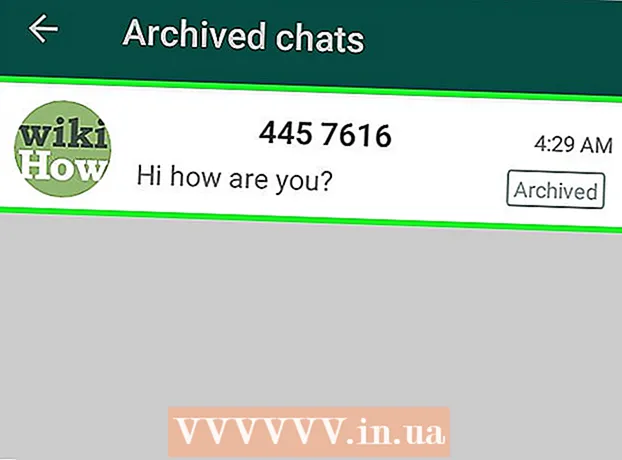Författare:
Laura McKinney
Skapelsedatum:
7 April 2021
Uppdatera Datum:
1 Juli 2024

Innehåll
Siri är Apples virtuella assistentprogram, även känt som röststyrningsfunktionen, som först lanserades på iPhone 4S och senare modeller. Om du vill installera Siri på äldre iPhone-modeller måste du jailbreaka din telefon och använda Cydia för att installera mellanprogrammet. Alternativt installerar du en legitim app som har samma funktioner som Siri. Läs följande artikel för att lära dig de två sätten ovan.
Steg
Del 1 av 3: Telefonlåsning av Siri Experience
Skaffa en alternativ röststyrningsapp. Eftersom iPhone 4 inte stöder Siri är det enda sättet att ställa in det att jailbreaka enheten. Men det är inte det enda sättet att uppleva röstkontroll eftersom det finns en massa appar som liknar och ännu bättre än Siri.
- Dragon Go! En av de mest populära röststyrningsapparna, utvecklad av företaget själv. Det fungerar med många andra appar, inklusive Yelp, Spotify, Google och mer.
- Dragon Diction är en tilläggsapp på Dragon Go! låter dig experimentera med din egen röst.

Använd röststyrningsfunktionen inbyggd i iPhone 4. Du kanske inte har en Siri-app, men kanske kan du ändå ge röstkommandon? För att komma åt röststyrningsfunktionen, tryck och håll in hemknappen tills funktionen visas. Telefonen vibrerar och piper när du öppnar röststyrning.- Ringa ett telefonsamtal genom att säga "Ring namn"eller ring Telefonnummer #’.
- Ring FaceTime genom att säga "FaceTime namn’.
- Spela en låt genom att säga "På namnet på sången, sångarens namn, album". Om du säger" Genius "väljer iTunes automatiskt en låt som är nästan identisk med den för närvarande öppna låten.

Använd Google Sök. Google Search-appen innehåller taligenkänningsprogramvara. Även om det bara är gränssnittet för Google Search, kan du snabbt söka på och komma åt webben och lägga till möten i Google Kalender eller ställa in anteckningar. annons
Del 2 av 3: Lås upp iPhone 4
Ios 7

Kontrollera iOS-versionen. Du kan jailbreak iOS 7 iPhone 4 så länge du inte använder version 7.0.6. iOS 7.1 och framåt eftersom det är jailbreak inaktiverat, finns det inget som tyder på att det kan spricka. Om du uppgraderade till 7.1 eller senare måste du använda det första sättet i den här artikeln för att uppleva Siri-funktionen eftersom det inte går att låsa upp din telefon.- Du kan kontrollera versionen genom att öppna Inställningar, välja Allmänt och sedan välja Om.
Se till att uppdatera iTunes. Du behöver den senaste versionen av iTunes för att jailbreak din telefon. Se iTunes-uppdateringshandledningarna för mer information.
Ladda ner evasi0n 7. Detta är ett upplåsningsprogram för telefon. Evasi0n 7 är ett gratis program och bör endast laddas ner från evad3rs webbplats. Webbplatser som begär en avgift för att ladda ner detta program är alla bedrägerier.
Säkerhetskopiera iPhone. Innan du fortsätter med jailbreak, se alltid till att säkerhetskopiera data på din telefon så att den enkelt kan återställas senare om något går fel. Eftersom sprickbildning inte är en officiellt stödjad åtgärd finns det en god chans att ett fel inträffar. Se artiklarna om säkerhetskopiering av data på iPhone för mer information.
Starta jailbreak-programmet. Hitta den nedladdade filen, packa upp den och starta sedan sprickprocessen. Windows-användare kan högerklicka på programmets ikon och välja "Kör som administratör" (öppnas som administratör).
Inaktiverar skärmlåsfunktionen. Om du ställer in ett lösenord för skärmlås måste du inaktivera det tillfälligt under jailbreak-processen. Om inte, kommer sprickan att misslyckas.
- Du kan stänga av lösenord genom att gå till Inställningar, välja Allmänt och sedan välja Lösenordslås. Byt sedan till OFF-läge.
Anslut iPhone 4 till datorn. Programmet evasi0n 7 kan upptäcka telefonen så snart den är ansluten och visa iOS-versionen som används. Klicka på Jailbreak-knappen för att påbörja processen.
Vänta tills den första etappen är klar. Du kan observera jailbreak-processen i evasi0n-programfönstret. Det kan ta ett tag så vänta tålmodigt, öppna inte iTunes eller Xcode under den här tiden.
Lås upp telefonen. Efter att den första fasen är klar startar telefonen om och evasi0n-programmet informerar dig om att den måste låsa upp telefonen för att fortsätta. Stäng inte av evasi0n i det här steget eller sprickan misslyckas.
Välj applikation evasi0n 7. Efter upplåsning av din telefon ser du en ny applikation som heter evasi0n 7 visas på hemskärmen. Starta applikationen för att starta nästa steg i jailbreak-processen. Skärmen blir vit och telefonen startas om igen. Du kan se hela jailbreak-processen på din telefon, men du måste fortfarande köra programmet på din dator.
Öppna Cydia. När upplåsningen är klar startar telefonen om igen och Cydia-appen visas på hemskärmen. Tryck för att öppna Cydia, bläddra ner och läs nästa avsnitt i den här artikeln om hur du installerar Siri. annons
iOS 6
Kontrollera iOS-versionen. Om du använder iOS 6 varierar de använda verktygen också efter OS-version.Om det är iOS 6.1.3, 6.1.4 eller 6.1.5 behöver du p0sixspwn, som kan laddas ner från evad3rs webbplats. Om du använder en äldre version måste du ladda ner en äldre version av verktyget evasi0n. Den här artikeln guidar dig till jailbreak med programmet p0sixspwn eftersom det används på de flesta versioner av iOS 6. För äldre versioner kan du läsa artiklarna på internet för att se hur.
- Du kan kontrollera iOS-versionen genom att gå till Inställningar, välja Allmänt och sedan välja Om.
Kom ihåg att uppdatera iTunes. Du behöver den senaste versionen av iTunes installerad för att jailbreak din telefon. Se onlinehandledningarna för mer information.
Ladda ner p0sixpwn. Detta är ett upplåsningsprogram för telefon. p0sixspwn är helt gratis, du bör ladda ner det från evad3rs webbplats. Varje webbplats som ber om en avgift är bedrägeri.
Säkerhetskopiera iPhone. Innan du fortsätter med jailbreak, se alltid till att säkerhetskopiera data på din telefon så att den enkelt kan återställas senare om något går fel. Eftersom sprickbildning inte är en officiellt stödjad åtgärd finns det en god chans att ett fel inträffar. Se artiklarna om säkerhetskopiering av data på iPhone för mer information.
Inaktiverar skärmlåsfunktionen. Om du ställer in ett lösenord för skärmlås måste du inaktivera det tillfälligt under jailbreak-processen. Om inte, kommer sprickan att misslyckas.
- Du kan stänga av lösenord genom att gå till Inställningar, välja Allmänt och sedan välja Lösenordslås. Byt sedan till OFF-läge.
Anslut iPhone 4 till datorn. Programmet evasi0n 7 kan upptäcka telefonen så snart den är ansluten och visa iOS-versionen som används. Klicka på Jailbreak-knappen för att påbörja processen.
Vänta tills den första etappen är klar. Du kan observera jailbreak-processen i evasi0n-programfönstret. Det kan ta ett tag så vänta tålmodigt, öppna inte iTunes eller Xcode under den här tiden.
- Du kan observera p0sixpwn-programfönstret för att se status för jailbreak-processen.
- Koppla inte bort din iPhone från datorn under jailbreak-processen. Telefonen startar om sig själv några gånger, vilket är helt normalt.
Starta Cydia. Efter avslutad första etapp ser du Cydia på hemskärmen. Du måste hålla iPhone ansluten till datorn och köra programmet p0sixpwn på datorn. Tryck på Cydia-ikonen för att öppna appen och slutföra jailbreak.
- När du startar Cydia för första gången får du ett meddelande "Förbereder filsystem". Denna process kan ta ett tag, särskilt med äldre enheter som iPhone 4, så vänta tålmodigt.
- När "Förbereder filsystem" -processen är klar startar din telefon om. Du kan starta Cydia och läsa nästa del av den här artikeln om hur du installerar Siri-verktyget.
Del 3 av 3: Ställa in Siri-tjänster
Lägg till ett arkiv för att installera Siri. För att ladda ner programvara via Cydia måste du lägga till förvaret som innehåller filen du vill ha. Tänk på detta arkiv som en kanal för ett specifikt behov. För att installera Siri-verktyget måste du lägga till ett specifikt arkiv:
- Öppna Cydia och välj sedan Hantera → Källor → Redigera → Lägg till.
- Ange följande adress: http://repo.siriport.ru
- Välj "Lägg till källa" för att lägga till som en behållare i listan.
Öppna arkivet. När du har lagt till förvaret kan du välja förvaret från källlistan. Förvaret visar en lista över tillgängliga filer. Nedladdningen kan ta en stund eftersom servrarna finns i Ryssland. Välj ett paket som är kompatibelt med din enhet:
- iOS 7 - SiriPort (Original) för iOS 7
- iOS 6 - SiriPort (Original) för iOS 6.1.x (Välj det objekt som är kompatibelt med den aktuella versionen. Om det är 6.1.4 eller 6.1.5, välj objektet för version 6.1.3)
Öppna Inställningar. Efter att ha installerat paketet, gå tillbaka till startskärmen och öppna avsnittet Installera. Rulla ner tills du ser alternativet "SiriPort.ru (Original)". Rör den.
Installation av certifikat. När du öppnar SiriPort i avsnittet Inställningar ser du alternativet "Installera certifikat" högst upp på menyn. Tryck på det här alternativet och du kommer att omdirigeras till en webbplats i Safari och be om att ett certifikat ska installeras. Detta behövs för att ansluta till Siri-servern och kunna ge röstkommandon. Välj "Install Certificate" på webbplatsen och fönstret "Install Profile" visas.
Profilinställningar. Du bör se namnet SiriPort.ru tillsammans med meddelandet "Inte betrodda". Välj "Installera" och välj sedan "Installera" för att bekräfta. Meddelandet "Inte tillförlitligt" ändras till "Tillförlitligt" och markeras. Siri-installationen är klar.
Aktivera Siri. Innan du använder Siri måste du aktivera den. För att göra detta håller du hemknappen intryckt tills Siri-gränssnittet visas. Prova några enkla kommandon som "Hej". Vänta tills Siri svarar. Dessa åtgärder är knepiga eftersom det ofta finns fel som ansluter till servern. Du kan behöva försöka flera gånger för att aktivera den.
- Om du startar om enheten kan det bli enklare att ansluta till Siri.
- Efter att ha fått Siris svar upprättas en anslutning och du kan använda Siri när som helst. Förstå att Siri reagerar långsammare på legitima program, eftersom röstkommandon faktiskt skickas till en utländsk server för att behandlas och skickas tillbaka till dig.